WinCDEmu是一个开放源码的CD / DVD / BD模拟器 - 一个工具,它可以让你在Windows资源管理器中通过简单地点击它们安装光盘法师。如果您已经下载了ISO映像,并要使用它,而无需刻录到空白光盘,WinCDEmu是最简单的办法做到这一点。
wincdemu怎么用
1、加载ISO等镜像
找到一个镜像文件,比如ISO的。右键打开。就可以挂载窗口了。这是需要分配一个盘符。默认即可。可以到此电脑中看到虚拟光驱了。
2、创建ISO镜像
你可以通过创建ISO映像并将它们存储在硬盘上来优化设备驱动程序,应用程序和CD / DVD光盘上所有其他设备的存储。
从安装的ISO映像安装程序比使用真正的光盘要快得多,双击图像进行安装比将其插入驱动器更快,使用Windows搜索找到正确的图像比获取其中一个更方便 从架子上的那10个驱动器光盘。
虽然另一个教程解释了如何使用WinCDEmu安装ISO映像,但这个教程展示了如何从光盘创建映像。
要使用WinCDEmu创建ISO映像,请执行以下操作:
将要转换的光盘插入光驱。
从开始菜单打开“计算机”文件夹。
右键单击驱动器图标,然后选择“创建ISO映像”:
3、从计算机上的任意文件夹构建ISO文件。
开始之前,安装WinCDEmu。
选择一个你想要转换为ISO映像的文件夹,右键单击它并选择“构建ISO映像”:
wincdemu 绿色版将询问在哪里保存创建的图像。 在磁盘上指定一个位置:
WinCDEmu将开始构建映像:
构建映像时,可以双击它以装载它,或者右键单击它以将其装载到特定的驱动器上:
现在,你可以在资源管理器中打开虚拟驱动器并像其他驱动器一样使用它
wincdemu工具特点
一键安装ISO,CUE,NRG,MDS / MDF,CCD,IMG 图像。
支持无限量的虚拟驱动器。
运行在32位和64位版本的Windows XP升级到Windows 7。
允许通过上下文菜单在资源管理器中创建ISO映像。
安装尺寸小 - 小于1MB!
不需要安装后重新启动。
一个特殊的便携式版本。
翻译成超过20种语言。
不使用时不占用驱动器盘符。
支持数据,DVD视频和BD-视频图像。
WinCDEmu是免费使用任何一种 - 它是根据LGPL许可
wincdemu工具安装说明
确保您有您的计算机上的管理员权限。
下载并运行安装程序文件。
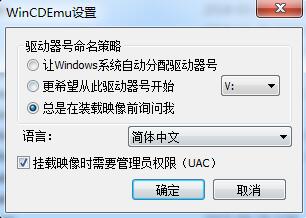
点击“安装”按钮。
只需双击它装入任何光盘映像
∨ 展开


 Leawo Blu ray Copy
Leawo Blu ray Copy Daemon Tools Lite 10 中文版
Daemon Tools Lite 10 中文版 Parallels Desktop 18 for Mac中文版
Parallels Desktop 18 for Mac中文版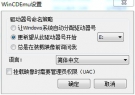 wincdemu工具
wincdemu工具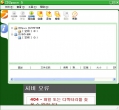 CDSpace(虚拟光驱大师)
CDSpace(虚拟光驱大师)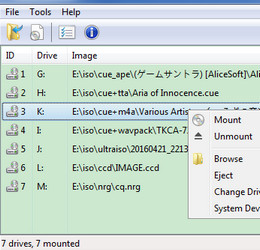 ImgDrive
ImgDrive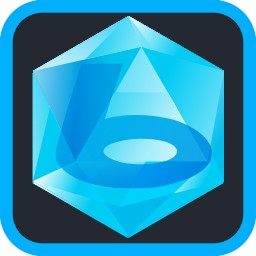 Blue-Cloner Diamond(蓝光拷贝转换软件)
Blue-Cloner Diamond(蓝光拷贝转换软件) cyberlink power2go 11
cyberlink power2go 11 网维大师无盘独立版
网维大师无盘独立版 Power2Go 7
Power2Go 7 Asoftis Burning Studio (光盘刻录软件)
Asoftis Burning Studio (光盘刻录软件)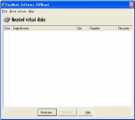 PassMark OSFMount(虚拟光驱软件)
PassMark OSFMount(虚拟光驱软件) Primo Ramdisk Server Edition(虚拟硬盘软件)
Primo Ramdisk Server Edition(虚拟硬盘软件) Nero Multimedia Suite
Nero Multimedia Suite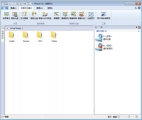 Virtual CD(虚拟光驱)
Virtual CD(虚拟光驱)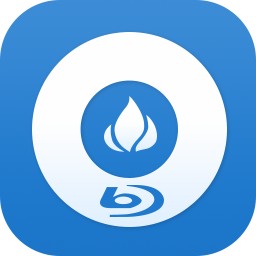 Tipard Blu-ray Creator破解
Tipard Blu-ray Creator破解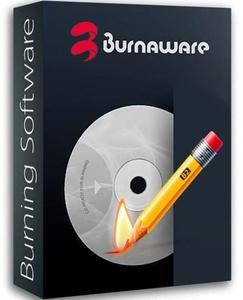 BurnAware Professional注册版
BurnAware Professional注册版 MagicISO Maker 中文版
MagicISO Maker 中文版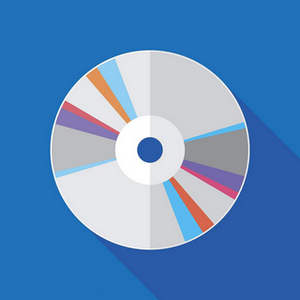 DaemonUI 免费版
DaemonUI 免费版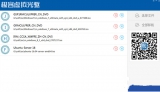 极客虚拟光驱
极客虚拟光驱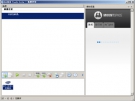

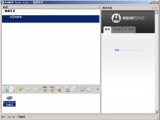
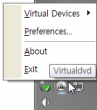
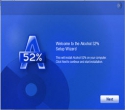

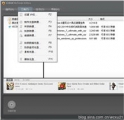

 虚拟光驱软件
虚拟光驱软件 虚拟光驱Alcohol破解 1.0.1.1531 中文版
虚拟光驱Alcohol破解 1.0.1.1531 中文版 DAEMON Tools for Mac破解 6.1.346 激活版
DAEMON Tools for Mac破解 6.1.346 激活版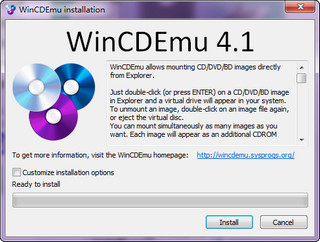 WinCDEmu4.1虚拟光驱工具
WinCDEmu4.1虚拟光驱工具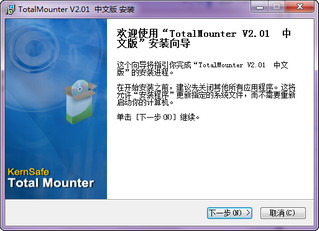 TotalMounter(虚拟光驱) 2.01 中文版
TotalMounter(虚拟光驱) 2.01 中文版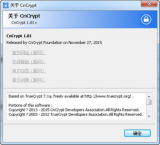 CnCrypt 磁盘加密工具 1.11 最新版
CnCrypt 磁盘加密工具 1.11 最新版